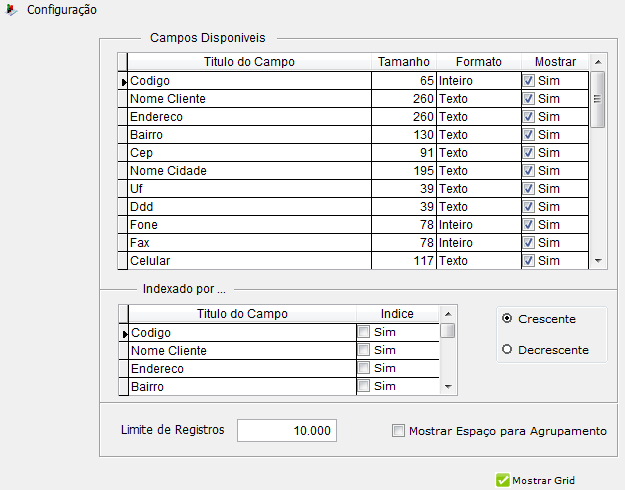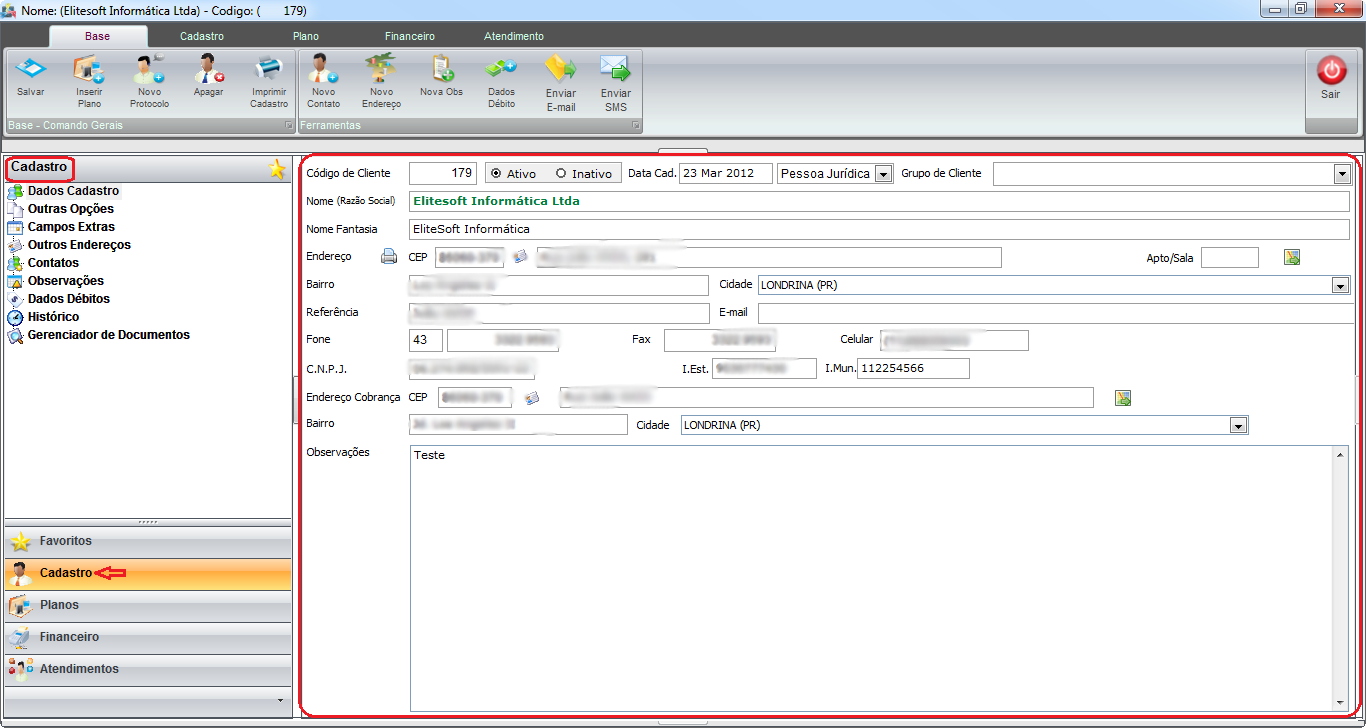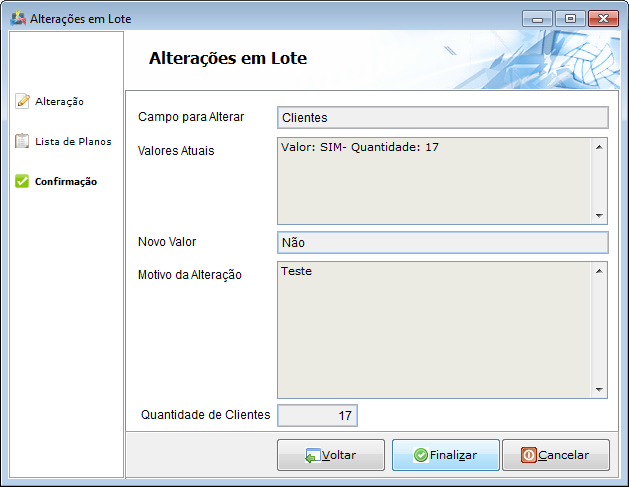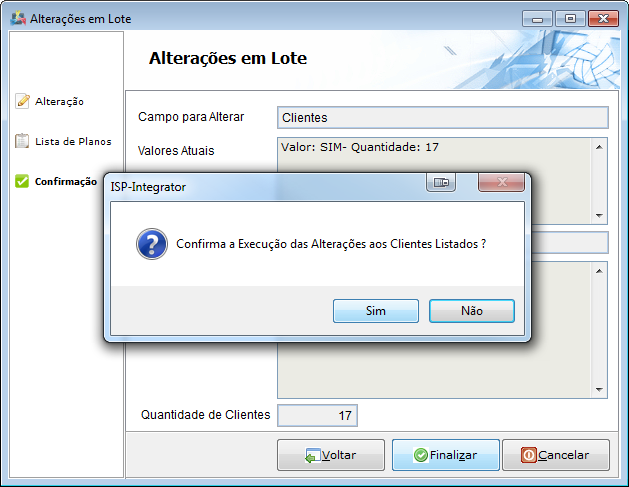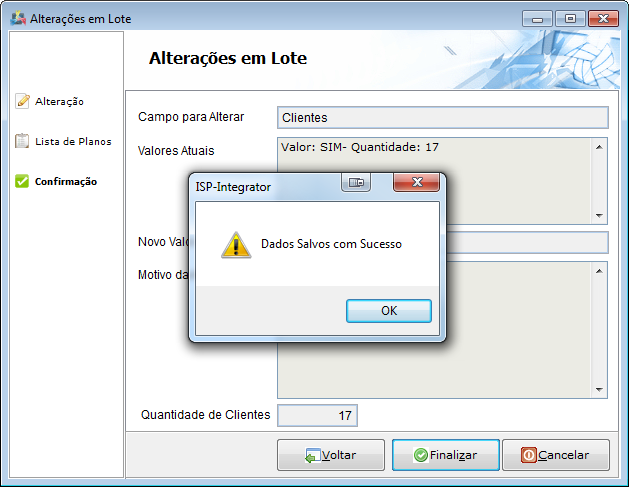Mudanças entre as edições de "Modulo Desktop - Relatórios"
(→Relatórios Novos) |
(correção link) |
||
| Linha 252: | Linha 252: | ||
* [[Módulo_Desktop_-Relatório_Equipamento_Aguardando_Técnico|Relatório de Equipamento Aguardando o Técnico]] | * [[Módulo_Desktop_-Relatório_Equipamento_Aguardando_Técnico|Relatório de Equipamento Aguardando o Técnico]] | ||
* [[Módulo_Desktop_-_Relatório_Serviços_Adicionais|Relatório de Serviços Adicionais]] | * [[Módulo_Desktop_-_Relatório_Serviços_Adicionais|Relatório de Serviços Adicionais]] | ||
| + | * [[Módulo_Desktop_-_Relatório_de_Notas_Fiscais_Produtos_Cadastrados|Relatório de Notas Fiscais de Produtos Cadastrados]] | ||
Edição das 10h19min de 27 de março de 2019
Relatórios
![]() Agrupamento de informações parciais ou totais para dar transparência as ações e prestação de conta da atividade.
Agrupamento de informações parciais ou totais para dar transparência as ações e prestação de conta da atividade.
Relatórios com as novas funções.
Pesquisa
1) Carregar as informações.
- Colocar o valor no campo, selecionar e clicar em "Pesquisar";
- Para nova pesquisa "Limpar" o valor colocado no campo;
- Para retornar as informações do relatório, clicar "Ocultar".
Mala Direta
1.1) Pode enviar e-mail para os contatos dos clientes.
- Total de Clientes - carregados no relatório;
- Total de Contatos - dos clientes carregados no relatório (contatos);
- Total de E-mails - nos planos dos clientes do e-mail do provedor.
Configuração
1.1.1) A "Configuração" deve ser realizada no relatório.
- Limite de Registros: o relatório tem limitação de 10 mil registros para não comprometer o carregamento dos registros.
Abrir
1.1.1.1) Cadastro do cliente.
Impr.Grid
1.2) "Impr.Grid" dos dados.
Selecionar
1.2.1) "Selecionar" para abrir a tela de filtros dos campos do relatório, pode criar um filtro personalizado.
- Marque os campos na coluna "criar filtro" e em Filtros.
- "Aplicar Filtros" para carregar os dados.
Alterações
1.2.1.1) "Alterações" de campos que pertencem ao cadastro do cliente Outras Opções.
| |
|
Todas as alterações no sistema são salvas no logs do histórico do cadastro de cliente. |
- Será alterado o cliente selecionado ou para alterar mais clientes, segurar a tecla SHIFT e selecionar os clientes do grid, fazendo alteração em lote.
- Campo para Alterar: selecionar o campo;
- Novo Valor: valor que substitui o valor anterior;
- Motivo da Alteração: informe a razão.
1.2.1.1.1) "Retirar os Clientes" para clientes agrupados e "Exportar Lista".
1.2.2) O sistema traz o resumo da alteração.
- Campo para Alterar: tabela alterada;
- Valores Atuais: o valor atual com clientes Ativos;
- Novo Valor: clientes que ficarão Inativos;
- Motivo da Alteração: a razão inserida no início da alteração;
- Quantidade de clientes: total que serão alterados.
Relatórios
- Relatório Contador de Atendimentos
- Relatório Contatos de Cliente
- Relatório de Arquivos de Retornos Já Processados
- Relatório de Atendimentos
- Relatório de Clientes
- Relatório de Cliente Sem Faturamento
- Relatório de Cliente Sem Login de Radius
- Relatório de Clientes Sem Ponto de Roteamento
- Relatório de Clientes e Outras Opções
- Relatório de Compra de Créditos
- Relatório de Compra de Produtos
- Relatório de Contas a Pagar
- Relatório de Contas a Receber
- Relatório de Contas a Receber com Tipos de Descontos
- Relatório de Contas Pagas
- Relatório de Contas Recebidas
- Relatório de Controle de Faturamento
- Relatório de Controle de Inadimplência por Cliente
- Relatório de Controle de Inadimplência
- Relatório de Descontos Concedidos
- Relatório de Descontos por Regra de Negócios
- Relatório de E-mails Cadastrados no Sistema
- Relatório de Equipamentos Vinculados a Clientes
- Relatório de Faturas Apagadas
- Relatório de Habilitação Provisória
- Relatório de Histórico de Clientes
- Relatório de IPs de Clientes
- Relatório de Itens Apagados
- Relatório de Logins de Clientes
- Relatório de Notas Fiscais
- Relatório de Ordem de Serviços Fechadas
- Relatório de Ordem de Serviços não Fechadas
- Relatório de Patrimônio Completo
- Relatório de Patrimônio Por Local de Movimento
- Relatório de Patrimônio Simples
- Relatório de Plano de Clientes Sem Equipamentos Vinculados
- Relatório de Plano de Contas
- Relatório de Planos (Sem Troca) por Ativação
- Relatório de Planos de Cliente
- Relatório de Prospecto
- Relatório de Quitação de Débitos
- Relatório de Término de Boletos
- Relatório de Tipos Atendimento por Cidade
- Relatório de Totais de Atendimentos por Cidade
- Relatório de Totais de Planos por Status
- Relatório Top Planos em Quantidade
- Relatório de Faturamento por Ponto de Acesso
- Relatório de Upgrade/Downgrade de Plano
- Relatório de Usuários Completo
- Relatório de Vendas
- Relatório Protocolo de Cancelamento (Expirados)
- Relatório Protocolo de Cancelamento (Vencidos)
- Relatório Demonstrativo Anual de Clientes Sem Faturamento
Relatórios Novos
- Relatório de Aniversários
- Relatório de Composição de Planos de Clientes
- Relatório de Clientes sem Fatura
- Relatório Total de Contas a Receber por Cliente
- Relatório de Clientes com Mais de Um Plano
- Relatório de Cliente Sem Autenticação
- Relatório de Clientes Sem E-Mail no Plano
- Relatório Clientes sem MAC
- Relatório de Comissão de Vendedores
- Relatório de Contador de Atendimentos
- Relatório de Análise de Cancelamento
- Relatório de Arquivos de Retorno já Processados
- Relatório de Atendimentos Abertos e Fechados
- Relatório de Atendimento e OS por Ponto de Roteamento
- Relatório de Atendimento
- Relatório de Cidades e Códigos do IBGE para Integração com o IClass
- Relatório de Clientes
- Relatório de Clientes com Contas a Receber sem Boleto
- Relatório de Clientes com MACs iguais
- Relatório de Clientes outras Opções
- Relatório de Ordens de Serviço Fechadas
- Relatório de Venda de Produto
- Relatório de Clientes que Imprimem Nota Fiscal
- Relatório de Clientes sem Faturamento
- Relatório de Clientes sem Login de Radius
- Relatório de Clientes sem Plano
- Relatório de Clientes sem Ponto de Roteamento
- Relatório de Compra de Créditos
- Relatório de Compra de Produtos
- Relatório de Consumo
- Relatório de Consumo (Upload e Download)
- Relatório de Consumo de Ponto de Roteamento
- Relatório de Consumo sem Franquia
- Relatório de Contas a Pagar
- Relatório de Contas a Pagar por Lançamento
- Relatório de Contas a Receber
- Relatório de Contas a Receber por Data de Boleto
- Relatório de Contas a Receber por Tipo de Desconto
- Relatório de Contas Recebidas
- Relatório de Contatos de Clientes
- Relatório de Contratos a Vencer
- Relatório de Controle de Eventos de Faturamento
- Relatório de Controle de Faturamento
- Relatório de Controle de Inadimplência por Cliente
- Relatório de Controle de Inadimplência
- Relatório de Descontos Concedidos
- Relatório de Descontos por Regra de Negócios
- Relatório de Domínios
- Relatório de Envio de SMS - CMT
- Relatório de Envio de SMS Prospecto CMT
- Relatório de Equipamentos Vinculados a Clientes
- Relatório de Equipamento Entregue ao Técnico
- Relatório do Ponto de Acesso
- Relatório de Equipamento Aguardando o Técnico
- Relatório de Serviços Adicionais
- Relatório de Notas Fiscais de Produtos Cadastrados
- Relatório de Cliente Sem Email
- _Relatório de Contas a Receber por Data Lançamento Pendente
- _Relatório de Contas a Receber
- Exportar Sintegra 50/54/75
- Exportar Sintegra 76/77